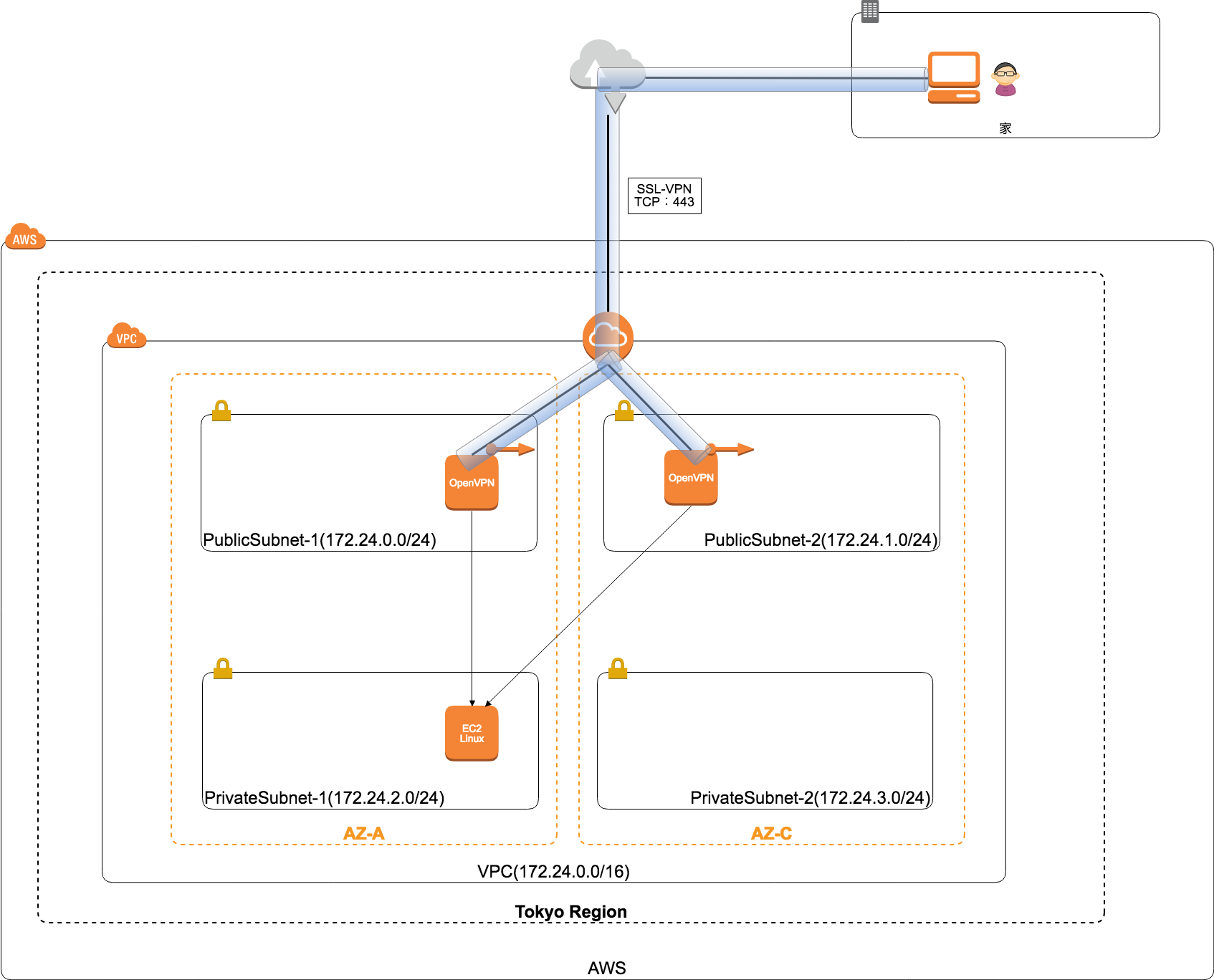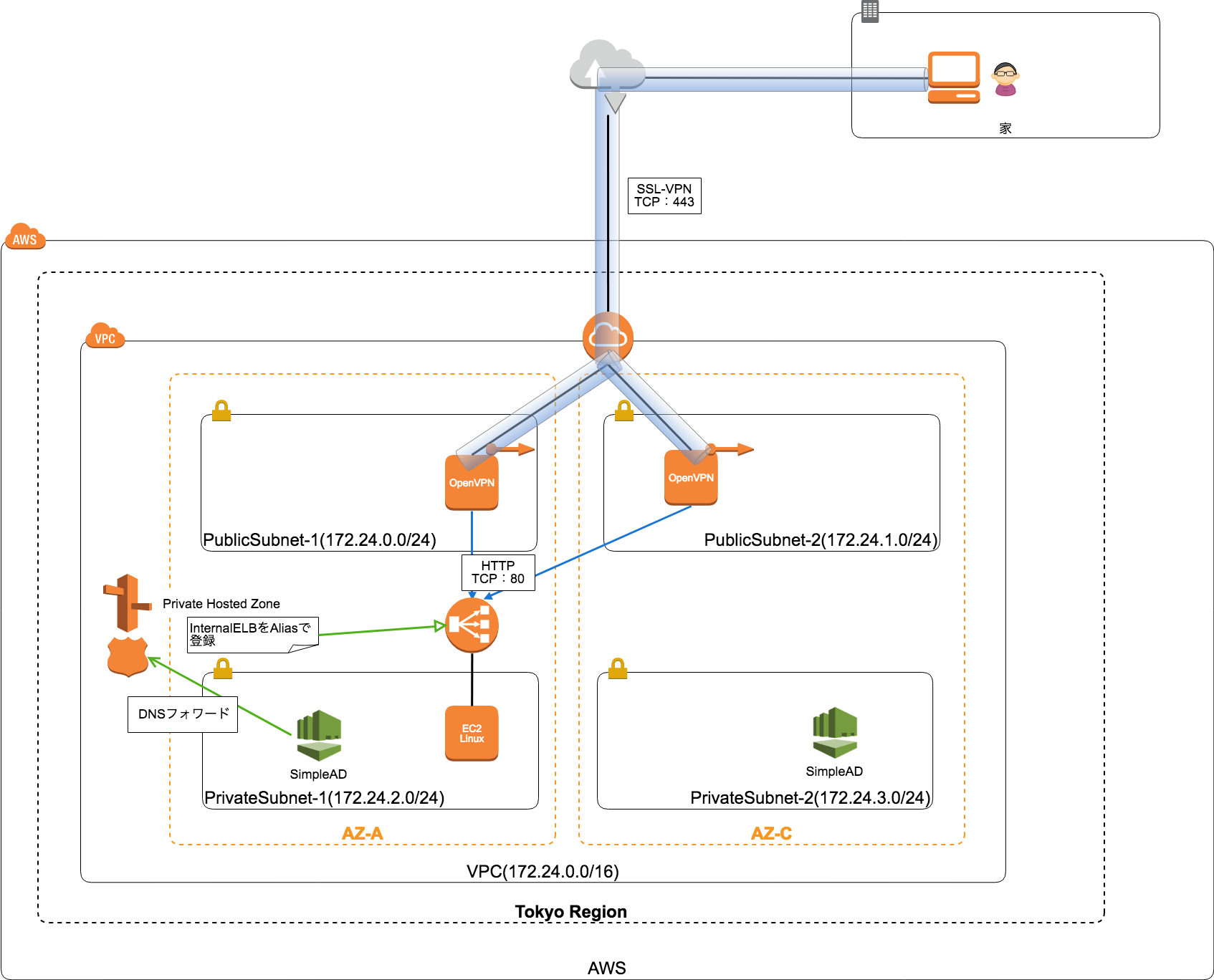先日書かせていただきました
AWSにOpenVPN[AmazonLinux]を構築(ユーザー & パスワード認証編)は本内容のために書いた前段のものになります。
前回はOpenVPN ×1で、プライベートネットワークのEC2に接続するという個人趣味レベルの内容でしたが、今回は企業システムっぽく冗長化にしたいと思います。
(もっとさっさと書きたかったのだが、思いの外忙しく。。。間が空いてしまった。)
これ実は特に難しくもなく、
- AWSにOpenVPN[AmazonLinux]を構築(ユーザー & パスワード認証編)で1台構築
- 構築したOpenVPN(EC2)をAMIイメージ作成
- AMIイメージ → EC2起動。別のAZ、パブリックネットワークに配置
- パブリックIPアドレス(EIP)を割り当て
NAT構成
NAT構成(VPNクライアントからプライベートネットワークにいるEC2への一方通行へ通信)の場合はこのまま利用できます。
ルーティング構成
ルーティング構成の場合は、追加したOpenVPNから払い出すIPアドレスのレンジは変える必要があります。
↓下記を編集
# OpenVPNからクライアントへ払い出すIPアドレスのレンジ
# server 10.8.0.0 255.255.255.0
# ↓修正
server 10.8.1.0 255.255.255.0
後は、クライアントの構成ファイルに1行追記します。
追加したOpenVPNのパブリックIPです。
# 1台目
remote [VPNサーバのFQDN or IPアドレス] 443
# 2台目
remote [VPNサーバのFQDN or IPアドレス] 443
これだけです。
上に記載したものが優先度が高いので、まずは1台目に接続しにいきます。
keep-aliveのデフォルト値まで応答がなかったら2台目に接続しにいきます。
冗長化としてはこれで完了です。(負荷分散ではないです![]() )
)
・・・・・・・・・・・・・・・・・・・・・・・・
・・・・・・・・・・・・・・・・・・・・・・・・
これで終わりではないです!!
実際に運用しようと考えた時、いろいろ問題があります。
- ユーザー管理どうしよう?
- ローカルのOSユーザーを2台でそれぞれ追加?イケてない
- 接続先のEC2をプライベート向け(外部に公開しない)のWebサーバーとした時、InternalELBを前段にかましたい
- InternalELBをRoute53で名前解決したい
- でもRoute53のPrivateHostedZoneはVPC内でしか使えない
 (VPNクライアントはRoute53のレコードを参照してくれない)
(VPNクライアントはRoute53のレコードを参照してくれない)
てことで、タイトルにもあるAWS SimpleADを使って上の問題を両方解決してしまいます。
1. 環境構成
ポイントは
- ユーザー管理
- SimpleADで管理(OpenVPNユーザー)
- InternalELB
- Route53 PrivateHostedZoneのAliasレコードに登録(例:
test-ielb.test.local) - VPNクライアントにはSimpleADのDNSを参照させることで、SimpleADがRoute53 PrivateHostedZoneに勝手にDNSフォワードしてくれる!(正確にはAmazonProviderDNSかな)
といったところになります!!
2. InternalELB
てことで、EC2(httpでWebページが表示できる状態のもの)にInternalELBを作成して、紐付けます。
詳細は割愛します。
InternalELB作成時点ではOpenVPNで接続したクライアント端末は下記への接続が可能です。
InternalELB作成時のDNS名:internal-xxxx-xxxxxxxx.ap-northeast-1.elb.amazonaws.com
3. Route53
3.1. PrivateHostedZone
AWSコンソールより【Route 53】をクリック
【Hosted zones】より「Create Hosted Zone」をクリック
例
Domain Name:test.local
Type:Private Hosted Zone for Amazon VPC
VPC ID:Webサーバー、InternalELBが所属するVPC
3.2. Record作成
作成したHosted zoneを選択
「Create Hosted Zone」をクリック
例
Name:test-ielb.test.local.
Type:A - IPv4 address
Alias:Yes
Alias Target:2. で作成したInternalELBのDNS名
レコードが作成されると同じVPCに所属するEC2(OpenVPNサーバー)からはtest-ielb.test.localが引けるようになる
ただし、OpenVPNクライアント端末はこの時点では名前で引けない
4. SimpleAD
4.1. SimpleAD作成
AWSコンソールより【Directory Service】をクリック
【Simple AD】を選択
例
ディレクトリDNS:simplead.local
NetBIOS:SIMPLEAD
ディレクトリのサイズ:管理するVPNユーザー数で決めればよい
サブネット:今回はプライベートサブネットに配置(OpenVPNが認証できればよい)
SimpleAD作成後はVPC DHCPオプションセットを作成し、VPC内のサーバがSimpleAD DNSを参照するように設定する。
| 項目 | 値 |
|---|---|
| ドメインネームサーバー | xxx.xxx.xxx.xxx, yyy.yyy.yyy.yyy |
4.2. OpenVPNサーバー側作業
SimpleADが作成されると、DNSサーバーのIPアドレスがコンソールより表示されるので、これをOpenVPNサーバーの/etc/openvpn/server.confに下記のように修正する
# VPNクライアントの参照先DNS
push "dhcp-option DNS xxx.xxx.xxx.xxx"
push "dhcp-option DNS yyy.yyy.yyy.yyy"
OpenVPNサーバーのサービスを再起動
/etc/init.d/openvpn reload
4.3. OpenVPNクライアント側作業
一度切断し、再度OpenVPNを接続する
すると、クライアント側の接続ログに、追記したdhcp-option DNS xxx.xxx.xxx.xxx,dhcp-option DNS yyy.yyy.yyy.yyyが記載される。
nslookup
でSimpleADのDNSが参照されていればオッケー。
InternalELBのRoute53で登録したレコードの確認
ping test-ielb.test.local
IPが返ってくれば無事フォワード成功です。
注意事項
SimpleADは名前解決したいRoute53のHostedZoneとは異なるドメイン名で作成する必要があります。
HostedZoneと同じドメイン名の場合、SimpleADは自分が権威サーバーと判断し、
AmazonProvidedDNSにはフォワードされません。
例:
●フォワードされるパターン
Route53 PrivateHostedZone:test.local
SimpleAD ドメイン名:simplead.local
●フォワードされないパターン
Route53 PrivateHostedZone:test.local
SimpleAD ドメイン名:test.local
これについては逆引きも同じです。
逆引きのRoute53 PrivateHostedZoneは基本使えません。
SimpleAD側のDNSに逆引きゾーンが既に存在しているため、Route53に逆引きゾーンを作成してもフォワードされません。
逆引きを利用したい場合、SimpleAD DNSに逆引きレコードを登録するか、ゾーンを削除し、Route53にフォワードされるようにする必要があります。
5. OpenVPN LDAP認証設定
ここからOpenVPNユーザーをローカルユーザー&パスワード認証 → SimpleADユーザーへ変更し、
冗長化されたOpenVPNサーバーで同じユーザーが使えるようにします。
5.1. コンピュータをSimpleADに参加
ディレクトリを管理するのに必要なパッケージをインストールします。
yum -y install sssd realmd krb5-workstation
ディレクトリにインスタンスを参加させます。
realm join -U Administrator@simplead.local simplead.local --verbose
ドメイン参加状況を確認します。
# realm list
simplead.local
type: kerberos
realm-name: SIMPLEAD.LOCAL
domain-name: simplead.local
configured: kerberos-member
server-software: active-directory
client-software: sssd
required-package: oddjob
required-package: oddjob-mkhomedir
required-package: sssd
required-package: adcli
required-package: samba-common
login-formats: %U@simplead.local
login-policy: allow-realm-logins
同じことをもう一つのOpenVPNサーバー(サブ)でも実施しドメイン参加します。
5.2. SimpleAD AdministratorでSSHできることを確認しておく
SSHサービスを設定して、パスワード認証を許可します。
sshd_configのPasswordAuthenticationをyesに設定します。
vim /etc/ssh/sshd_config
PasswordAuthentication yes
インスタンスを再起動します。
shutdown -r now
再起動後完了後、再接続し、ドメイン管理者をsudoersリストに追加します。
visudo
以下を、sudoersファイルの最後に追記します。
## Add the "Domain Admins" group from the example.com domain.
%Domain\ Administrator@simplead.local ALL=(ALL:ALL) ALL
ここまでで、設定完了です。
試しに、Administratorユーザーで、インスタンスにログインしてみます。
Administratorのパスワードを入力し、無事ログインできれば成功です!
ssh -l Administrator@simplead.local [IPアドレス]
同じことをもう一つのOpenVPNサーバー(サブ)でも実施しドメイン参加します。
5.3. SimpleADに任意のユーザーを作成する
下記の手順はOpenVPNサーバー(AmazonLinux)からコマンドでSimpleADにユーザーを作成する手順になりますが、実際はWindowServerを用意し、SimpleADにコンピュータを参加させ、「AD管理ツール」をインストールしてやったほうがわかりやすくて楽だと思います。
必要なパッケージを追加します。
yum -y install samba-common openldap-clients krb5-workstation adcli
ユーザーを追加します。Administratorのパスワードを聞かれるので入力します。
CN=ad-vpnuser01,CN=Users,DC=simplead,DC=localで作成されます。
net ads user ADD ad-vpnuser01 P@ssw0rd -C "ad-vpnuser01" -U Administrator@simplead.local -S simplead.local
あたらしいユーザーはパスワードが設定されてEnabledにセットされるまでは無効です。
ファイルを作成してユーザーオブジェクトのuserAccountControl値を512にセットすることでユーザーアカウントをEnabledにします。
vim uac.ldif
dn:CN=ad-vpnuser01,CN=Users,DC=simplead,DC=local
changetype:modify
replace:userAccountControl
userAccountControl:512
前のステップで作成されたldifファイルをつかって変更を行うためにはopenldap-clientパッケージによって提供されるldapmodifyコマンドを使用します。
ldapmodify -h simplead.local -p 389 -D "cn=Administrator,cn=Users,dc=simplead,dc=local" -w [パスワード] -f uac.ldif
これでユーザーアカウントが有効になり利用できるようになり、Kerberosチケットを取得してテストできます。
# kinit ad-vpnuser01
Password for ad-vpnuser01@SIMPLEAD.LOCAL:
以下のコマンドを実行してKerborosチケットをみることができます。
# klist
Ticket cache: KEYRING:persistent:0:0
Default principal: ad-vpnuser01@SIMPLEAD.LOCAL
Valid starting Expires Service principal
07/27/2018 19:35:16 07/28/2018 19:35:11 krbtgt/SIMPLEAD.LOCAL@SIMPLEAD.LOCAL
renew until 08/03/2018 19:35:11
ドメインのユーザー一覧を表示します。ちゃんと、kanpeiが追加されていますね。
# net ads user -S simplead.local -U Administrator@simplead.local
AWSAdminD-9567264E07
Administrator
ad-vpnuser01
krbtgt
Guest
5.4. OpenVPNでLdap認証させる
下記をインストール
yum -y install openvpn-auth-ldap
/etc/openvpn/server.confを編集
# plugin /usr/lib64/openvpn/plugin/lib/openvpn-auth-pam.so login
plugin /usr/lib64/openvpn/plugin/lib/openvpn-auth-ldap.so "/etc/openvpn/auth/ldap.conf"
mkdir /etc/openvpn/auth
vim /etc/openvpn/auth/ldap.conf
下記ファイルでVPNユーザーで利用可能なOUやグループをフィルターします。
とりあえず、cn=Users,dc=simplead,dc=local配下のユーザーはVPN認証を許可します。
<LDAP>
URL ldap://simplead.local:389
BindDN cn=Administrator,cn=Users,dc=simplead,dc=local
Password xxxxxxxx
Timeout 15
TLSEnable no
FollowReferrals yes
</LDAP>
<Authorization>
BaseDN "cn=Users,dc=simplead,dc=local"
SearchFilter "(&(sAMAccountName=%u))"
RequireGroup false
</Authorization>
ちなみにグループとかOUでフィルターするときはこんな感じ
<LDAP>
URL ldap://simplead.local
BindDN cn=Administrator,cn=Users,dc=simplead,dc=local
Password xxxxxxxx
Timeout 15
TLSEnable no
FollowReferrals yes
</LDAP>
<Authorization>
BaseDN "dc=simplead,dc=local"
SearchFilter "(&(sAMAccountName=%u))"
RequireGroup true
<Group>
BaseDN "ou=vpngroup,dc=simplead,dc=local"
SearchFilter "(|(cn=testgroup)(cn=stagegroup))"
MemberAttribute "member"
</Group>
</Authorization>
VPNサービスを再起動
/etc/init.d/openvpn restart
同じことをもう一つのOpenVPNサーバー(サブ)でも実施しドメイン参加します。
5.5. OpenVPNクライアントで接続
一度切断し、再度接続します。
SimpleADで作成したユーザーとパスワードを入力し、接続できたら完了
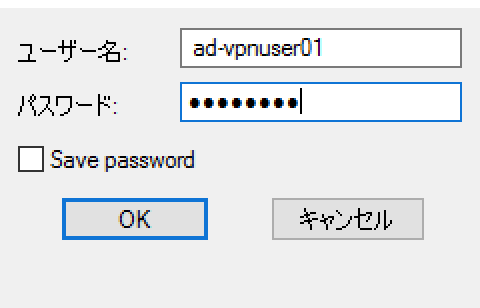
以上です。
これで、
1. OpenVPNの冗長化
2. Route53 PrivateHosted Zoneを使ったInternalで名前解決
3. SimpleADによるOpenVPNユーザーの管理
ができました。
ちょっとそれっぽくなりましたね。
終わり